Bitwarden: come modificare o eliminare una cartella

Rimani organizzato cancellando le cartelle non necessarie in Bitwarden. Ecco come.

Avere un gestore di password che memorizzi in modo sicuro le tue credenziali può essere ottimo per darti tranquillità. In questo modo è molto più semplice seguire le migliori pratiche di sicurezza e utilizzare password univoche, lunghe e complesse per ciascun servizio. Il riempimento automatico è una fantastica funzionalità offerta da molti gestori di password, incluso Bitwarden. Per utilizzare la funzione di compilazione automatica di Bitwarden, devi utilizzare l'estensione del browser Bitwarden e compilare automaticamente un modulo nel browser.
Sfortunatamente, non puoi utilizzare la compilazione automatica nelle app esterne. Ad esempio, se desideri accedere a un'app come OneDrive, Steam o anche all'app desktop Bitwarden. Sebbene tu possa cercare e digitare manualmente le credenziali salvate, è più semplice se le copi e incolli. Per fortuna, Bitwarden offre pulsanti rapidi per copiare il nome utente e la password, rispettivamente, per risparmiare un po' di tempo in più.
Per copiare il nome utente e la password da una voce, devi prima aprire il riquadro delle estensioni del browser Bitwarden. Per farlo, fai clic sull'icona dell'estensione Bitwarden. In ogni voce che puoi vedere elencata, un set di quattro icone sarà visibile sul lato destro. I due centrali consentono di copiare rispettivamente il nome utente e la password.
Suggerimento : se stai copiando il nome utente e la password da incollare in un sito Web, non appena interagisci con il sito Web o cambi scheda, il riquadro delle estensioni si chiude. Se fai clic fuori dalla finestra del browser in un'altra applicazione, il riquadro delle estensioni rimarrà aperto.
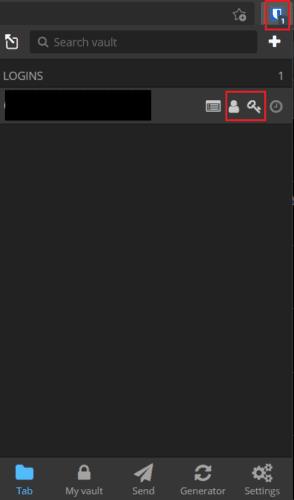
Apri il riquadro delle estensioni del browser, quindi fai clic sulle due icone centrali accanto a qualsiasi voce per copiare il nome utente e la password.
Nella scheda Bitwarden predefinita "Il mio vault", trova la voce per la quale desideri copiare le credenziali. Sul lato destro della voce, fare clic sull'icona della ruota dentata. Fai clic sulle prime due voci nell'elenco a discesa, etichettate come "Copia nome utente" e "Copia password". In questo modo copierai i valori negli appunti.
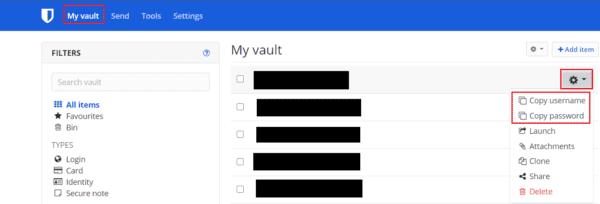
Fare clic sull'icona della ruota dentata sul lato destro di una voce nella scheda predefinita "Il mio vault", quindi fare clic sulle opzioni "Copia nome utente" e "Copia password" nel menu a discesa.
Il riempimento automatico è un'incredibile funzionalità per risparmiare tempo e conveniente, ma non funziona al di fuori del browser. Le opzioni di copia ti consentono di copiare rapidamente le tue credenziali negli appunti senza aprire la voce completa. Seguendo i passaggi di questa guida, puoi utilizzare i pulsanti "copia nome utente" e "copia password".
Rimani organizzato cancellando le cartelle non necessarie in Bitwarden. Ecco come.
Mantieni i tuoi messaggi con informazioni sensibili al sicuro con la funzione di invio di Bitwardens. Ecco come inviare messaggi sicuri.
Abbiamo tutti bisogno di un cambiamento di tanto in tanto. Ecco i passaggi per cambiare il tuo nome in Bitwarden.
Hai bisogno di vedere il tuo API ket in Bitwarden? Segui questi passaggi per vederlo.
Scopri come aggiungere domini equivalenti personalizzati in Bitwarden per semplificare l'accesso.
Se la funzione di riempimento automatico di Bitwardens non funziona, assicurati che la funzione sia abilitata e che sul tuo dispositivo sia in esecuzione l'ultima versione dell'app.
Cercando di configurare il modo in cui gli URL vengono abbinati in Botwarden. Questa guida può aiutarti in questo.
È importante sapere come ruotare correttamente la chiave di crittografia dei tuoi account durante l'aggiornamento della password principale. Ecco i passaggi da seguire.
Mantieni le informazioni sensibili al sicuro grazie alle note sicure di Bitwardens; ecco come crearli.
Scopri come puoi utilizzare la funzione di violazione dei dati di Bitwarden per vedere se sei stato colpito.
Se trovi icone di siti Web non necessarie in Bitwarden, ecco come disabilitarle.
Mantieni i tuoi dati finanziari al sicuro su Bitwarden nascondendoli nella pagina della scheda predefinita.
Non sai come sbloccare l'estensione Bitwarden? Ecco come puoi farlo con uno spillo o la biometria.
Se 1Password non riesce a connettersi a 1Password mini, riavvia il computer e installa l'ultima versione dell'app 1Password.
Quando hai bisogno di maggiori informazioni su una voce, ecco come puoi visualizzare tutte le informazioni su Bitaden.
Questa guida ti mostrerà come clonare una voce del vault per quelle volte in cui è necessario.
Non incollare mai le informazioni sbagliate cancellando gli appunti di Bitwarden. Ecco come.
Lasciare aperti i tuoi account è un grave rischio per la sicurezza. Scopri come annullare tutte le sessioni di Bitwarden.
Mantieni le tue password organizzate in Bitwarden. Ecco come creare una nuova cartella.
Hai bisogno di aprire un URL associato a una voce in Bitwarden? Allora questa guida fa per te.
Se le app e i programmi non pinnati continuano a riapparire nella barra delle applicazioni, puoi modificare il file Layout XML e rimuovere le righe personalizzate.
In questo tutorial ti mostriamo come eseguire un soft o hard reset sull
Ci sono così tante fantastiche app su Google Play che non puoi fare a meno di iscriverti. Dopo un po
Cercare nella propria tasca o portafoglio il giusto documento di pagamento può essere un vero disagio. Negli ultimi anni, diverse aziende hanno sviluppato e lanciato soluzioni di pagamento contactless.
Eliminare la cronologia dei download di Android aiuta a liberare spazio di archiviazione, tra le altre cose. Ecco i passaggi da seguire.
Questa guida ti mostra come eliminare foto e video da Facebook utilizzando un PC, un dispositivo Android o iOS.
Abbiamo trascorso del tempo con il Galaxy Tab S9 Ultra, e si tratta del tablet perfetto da abbinare al tuo PC Windows o al Galaxy S23.
Disattiva i messaggi di testo di gruppo su Android 11 per mantenere sotto controllo le notifiche per l
Cancella la cronologia degli URL nella barra degli indirizzi di Firefox e mantieni le tue sessioni private seguendo questi rapidi e facili passi.
Per segnalare un truffatore su Facebook, clicca su Altre opzioni e seleziona Trova supporto o segnala profilo. Compila poi il modulo di segnalazione.



























